Es ist ziemlich ärgerlich, FaceTime-Aktivierungsfehler zu erleben, wenn Sie versuchen, FaceTime auf dem iPhone einzurichten. Dies geschieht normalerweise beim Upgrade auf ein neues Gerät oder wenn Sie Ihren Mobilfunkanbieter oder Ihre Telefonnummer ändern, und wir haben Ihnen bereits gezeigt, wie Sie ein ähnliches Problem in iMessage beheben können. In diesem Beitrag haben wir also zehn Lösungen zusammengestellt, um FaceTime beim Warten auf den Aktivierungsfehler auf dem iPhone zu beheben. Bevor Sie beginnen, verstehen Sie zunächst, warum dieser Fehler während der Aktivierung aufgetreten ist.
Warum sagt FaceTime auf dem iPhone Waiting for Activation?
Der Facetime-Aktivierungsfehler kann aus vielen Gründen auftreten. Manchmal erscheint es auch mit anderen Formulierungen wie „Aktivierung nicht erfolgreich“. ‘ oder ‚Während der Aktivierung ist ein Fehler aufgetreten. versuchen Sie es nochmal'. All dies weist im Grunde auf dasselbe Problem hin und es gibt einige einfache Dinge, die Sie tun können, um zu versuchen, es zu lösen.
Bevor Sie jedoch versuchen, das Problem zu beheben, haben Sie bitte etwas Geduld und warten Sie mindestens 24 Stunden . Apple sagt, dass die Aktivierung manchmal so lange dauern kann, so dass ein erneuter Versuch nach einem Tag Ihr Problem lösen könnte. Wenn nach mehr als 24 Stunden immer noch derselbe Fehler auftritt, finden Sie hier einige Lösungsansätze, die Sie ausprobieren können:
FaceTime wartet auf Aktivierungsfehler auf dem iPhone? Wie man es repariert
- Überprüfen Sie die Systemstatusseite von Apple
- Flugmodus ein- und ausschalten
- Vergewissern Sie sich, dass Sie mit WLAN und mobilen Daten verbunden sind
- FaceTime aus- und einschalten
- Vergewissern Sie sich, dass Sie die neueste iOS-Version haben
- Datums- und Uhrzeiteinstellungen prüfen
- Bestätigen Sie Ihre Telefonnummer
- Nach Beschränkungseinstellungen suchen
- Netzwerkeinstellungen des iPhone zurücksetzen
- Starten Sie Ihr iPhone neu
Lösung Nr. 1:Überprüfen Sie die Systemstatusseite von Apple
Bevor Sie versuchen, das Problem zu beheben, sollten Sie die Systemstatus-Website von Apple besuchen. Es zeigt Ihnen, ob FaceTime im Moment mit Serverproblemen konfrontiert ist, die den Fehler verursachen könnten. Dies wird dadurch angezeigt, dass FaceTime gelb dargestellt wird auf der Website. Allerdings, wenn die App grün aufgeführt wird , es liegen keine aktuellen Serverprobleme vor, daher sollten Sie mit den nächsten Lösungen weiter unten fortfahren.
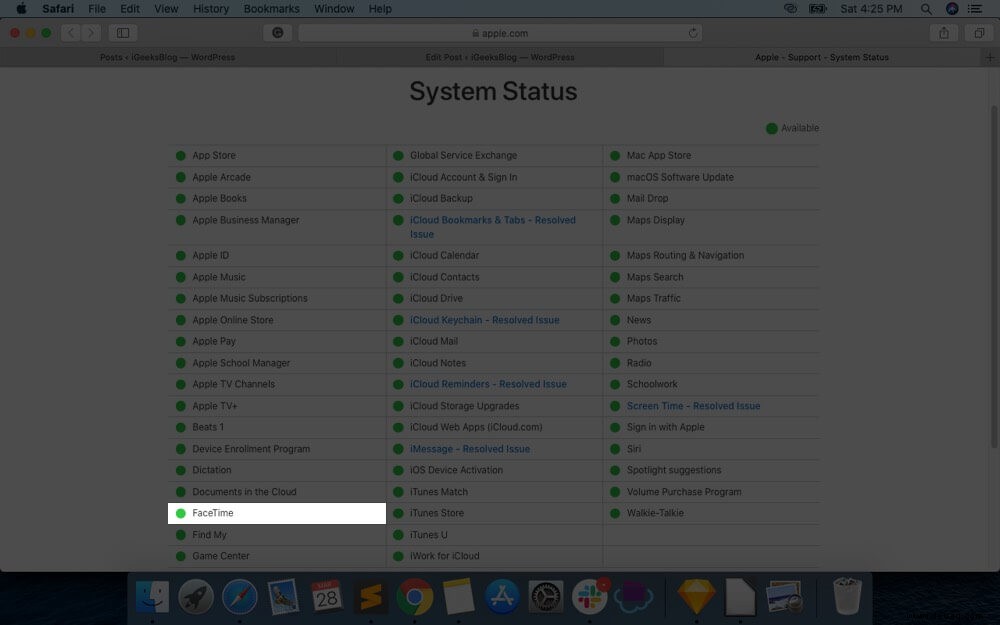
Lösung Nr. 2:Flugmodus ein- und ausschalten
Manchmal kann ein zufälliger Schluckauf im System den FaceTime-Aktivierungsfehler verursachen. Sie können also versuchen, den Flugmodus zu aktivieren auf Ihrem iPhone. Warten Sie etwa 15–20 Sekunden und schalten Sie es dann aus. Starten Sie FaceTime und prüfen Sie, ob das Problem behoben ist. Wenn nicht, machen Sie sich keine Sorgen, wir haben viele andere Lösungen für Sie.
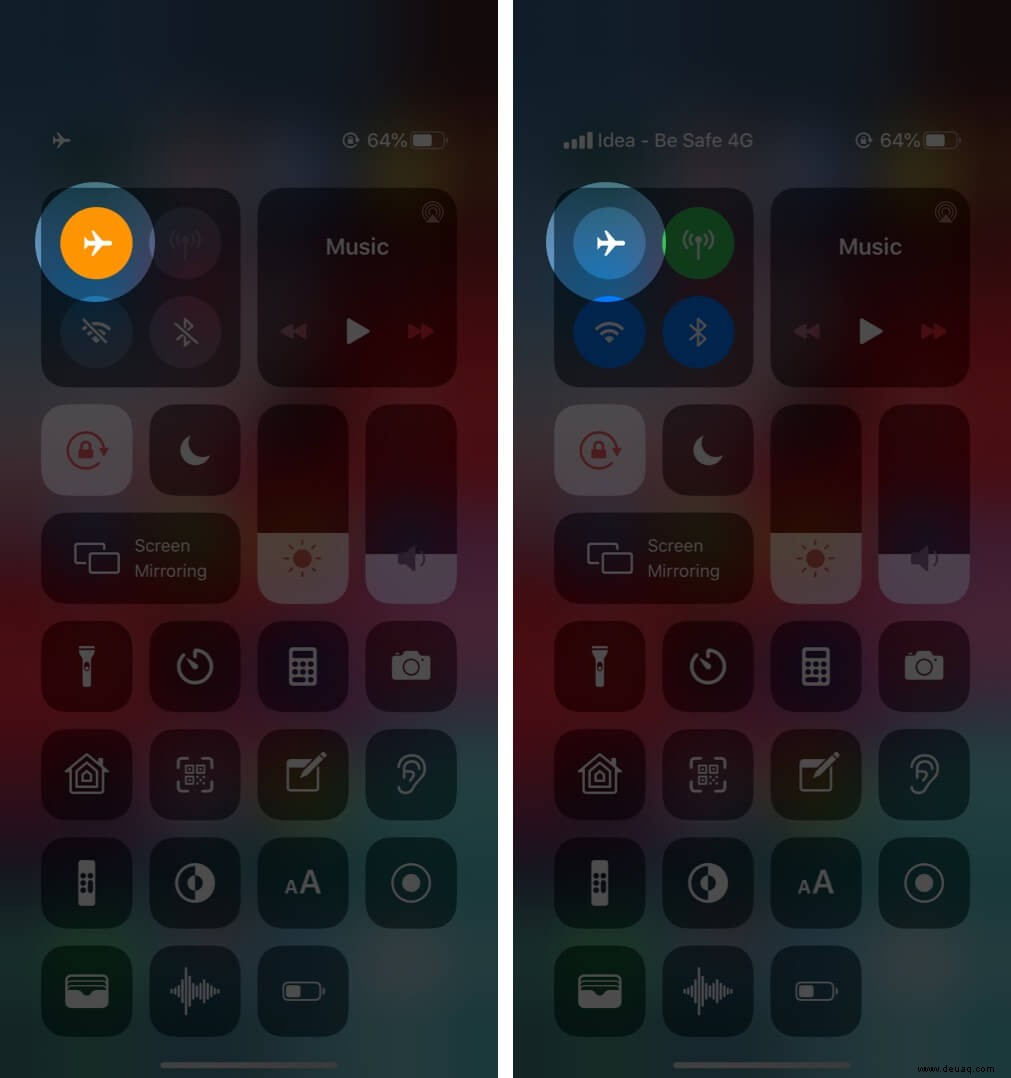
Lösung Nr. 3:Stellen Sie sicher, dass Sie mit WLAN und mobilen Daten verbunden sind
Das klingt offensichtlich, aber es lohnt sich, noch einmal zu überprüfen, ob Ihre WLAN- und Mobilfunkdaten funktionieren. Wenn Sie nicht mit dem Internet verbunden sind, wird möglicherweise der Fehler „FaceTime wartet auf Aktivierung“ angezeigt, da die App die Server von Apple nicht erreichen kann.
Lösung Nr. 4:FaceTime aus- und einschalten
Manchmal löst es das Problem, wenn Sie FaceTime ausschalten und dann wieder einschalten. Ich bin mir nicht sicher, warum es funktioniert, aber es ist einen Versuch wert.
Gehen Sie zu Einstellungen → FaceTime → Schalten Sie AUS und schalten Sie es dann nach ein oder zwei Minuten wieder EIN. Sehen Sie, ob Sie es diesmal zum Laufen bringen können. Wenn nicht, lesen Sie weiter.
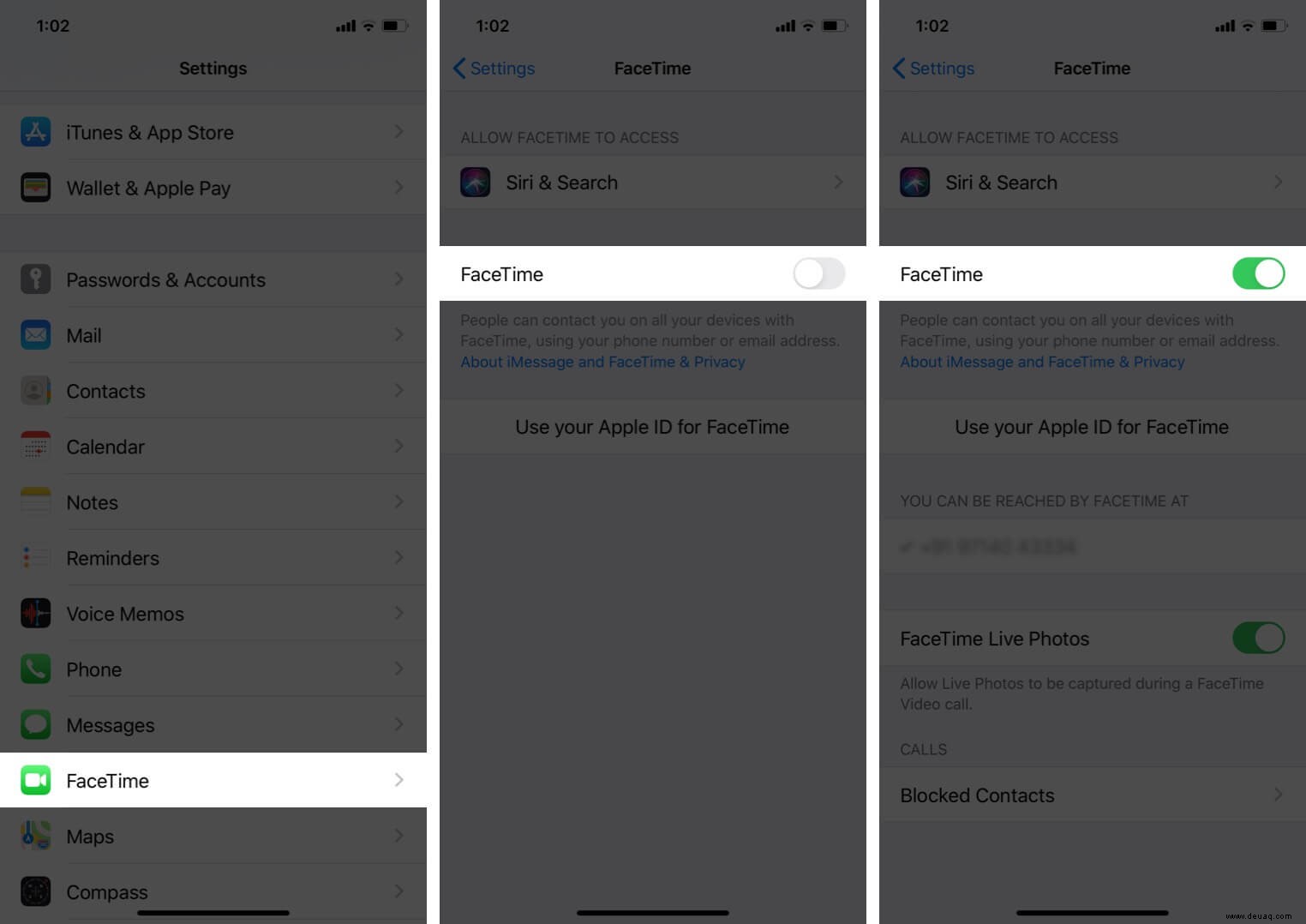
Lösung Nr. 5:Stellen Sie sicher, dass Sie die neueste iOS-Version haben
Wie immer in solchen Situationen kann es eine gute Idee sein, auf die neueste iOS-Version zu aktualisieren wenn Sie Probleme haben, insbesondere wenn Sie immer noch eine Version des Betriebssystems verwenden, die ein Jahr oder länger veraltet ist. Um auf die neueste iOS-Version zu aktualisieren, gehen Sie zu Einstellungen → Allgemein → Softwareaktualisierung.
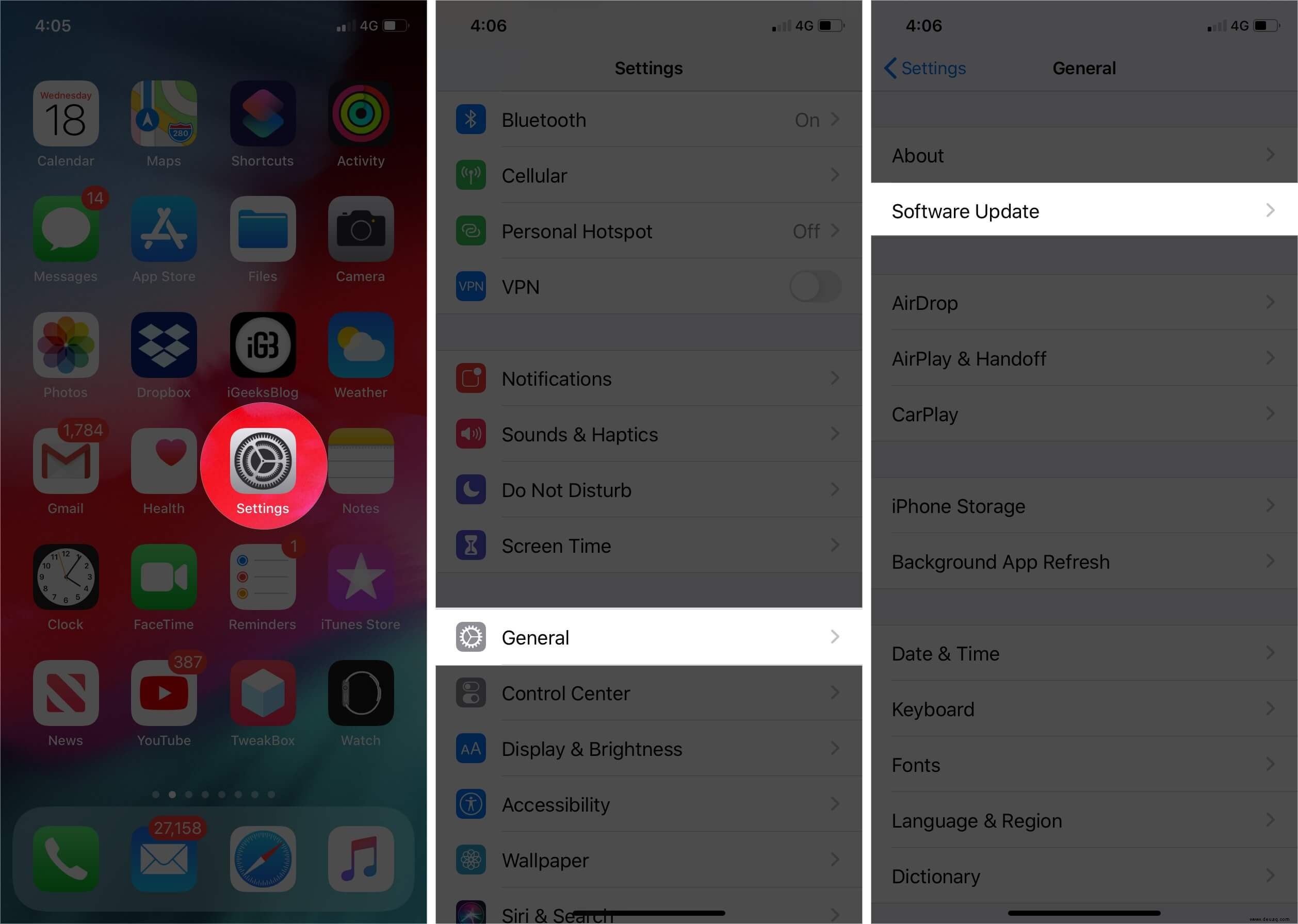
Lösung Nr. 6:Überprüfen Sie die Datums- und Uhrzeiteinstellungen
Stellen Sie sicher, dass Sie auf Ihrem iPhone Datum, Uhrzeit und Zeitzone richtig eingestellt haben. Gehen Sie zu Einstellungen → Allgemein → Datum und Uhrzeit und überprüfen Sie die Details. Schalten Sie EIN um Automatisch festlegen Option.
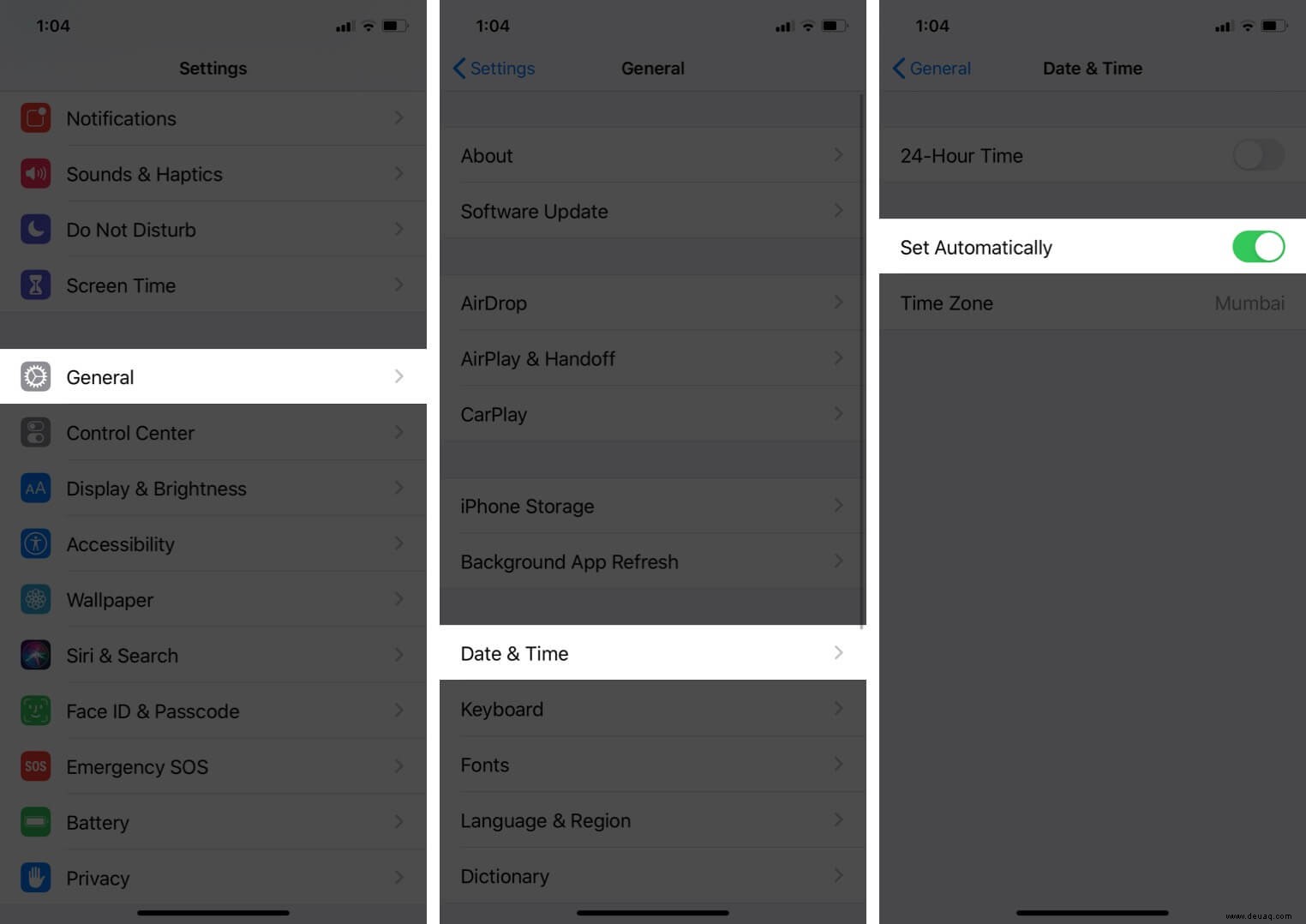
Lösung Nr. 7:Bestätigen Sie Ihre Telefonnummer
Öffnen Sie Einstellungen → Telefon → Meine Nummer und stellen Sie sicher, dass Sie die richtige Telefonnummer eingeben, die Sie derzeit auf Ihrem iPhone verwenden.
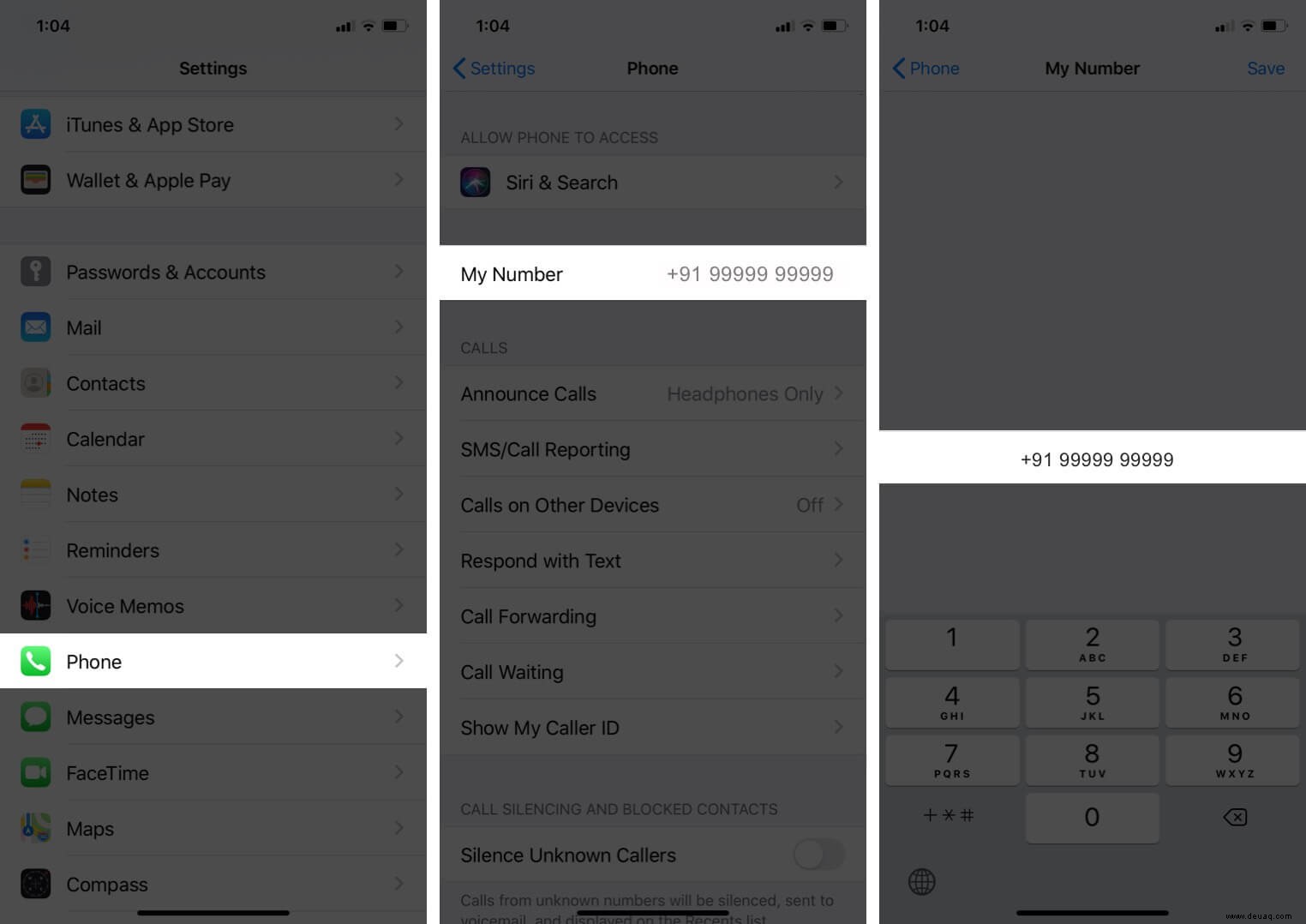
Wenden Sie sich außerdem an Ihren Mobilfunkanbieter und stellen Sie sicher, dass Ihre eingehenden SMS-Dienste aktiv sind. Dies liegt daran, dass Apple im Rahmen des Aktivierungsprozesses für FaceTime manchmal eine SMS an Ihr Telefon sendet.
Lösung Nr. 8:Suchen Sie nach Beschränkungseinstellungen
Gehen Sie zu Einstellungen → Bildschirmzeit → Inhalts- und Datenschutzbeschränkungen → und dann Inhalts- und Datenschutzbeschränkungen deaktivieren .
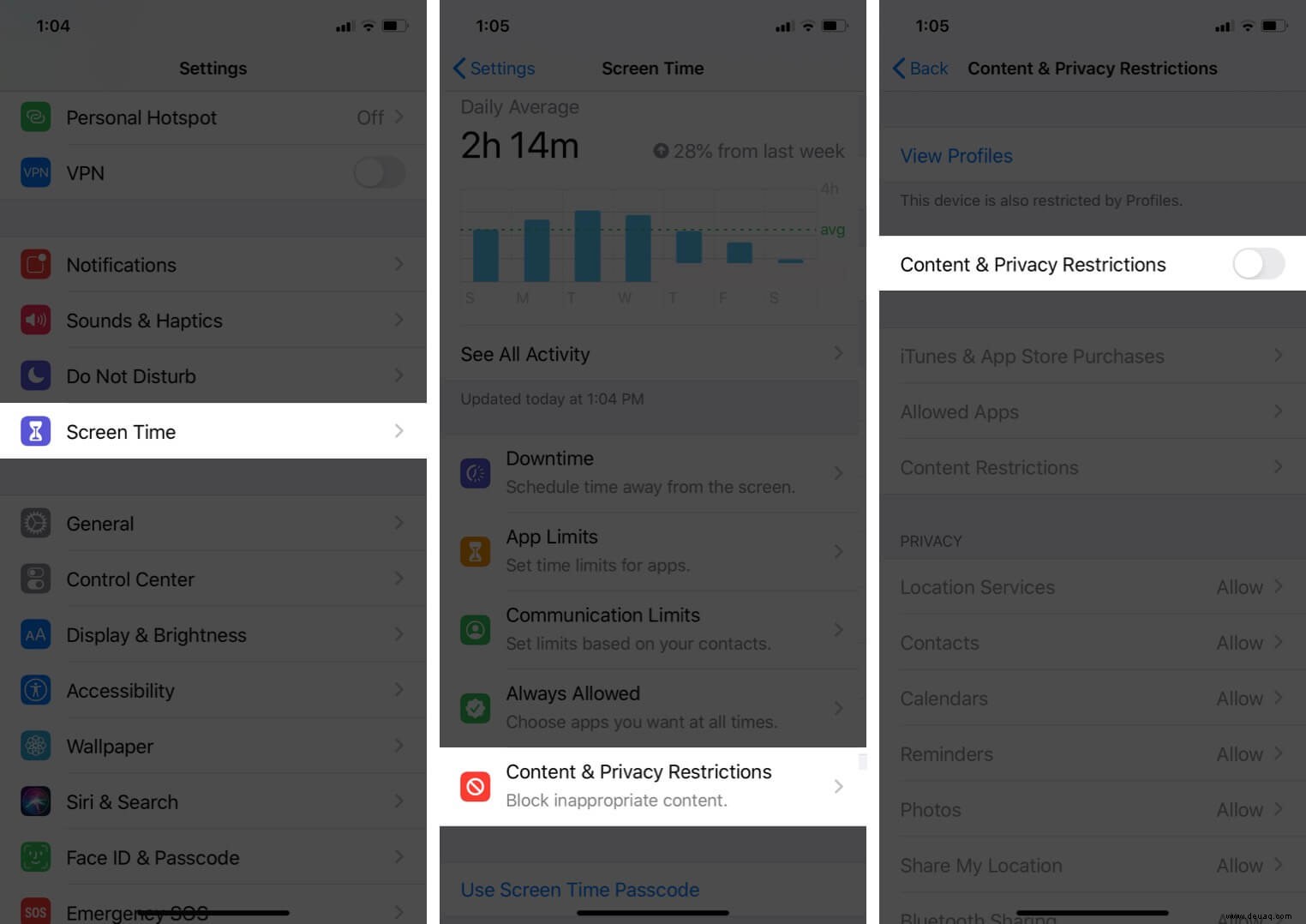
Wenn dies aus bestimmten anderen Gründen nicht möglich ist, vergewissern Sie sich, dass FaceTime in der Liste der „Zugelassenen Apps“ aktiviert ist.
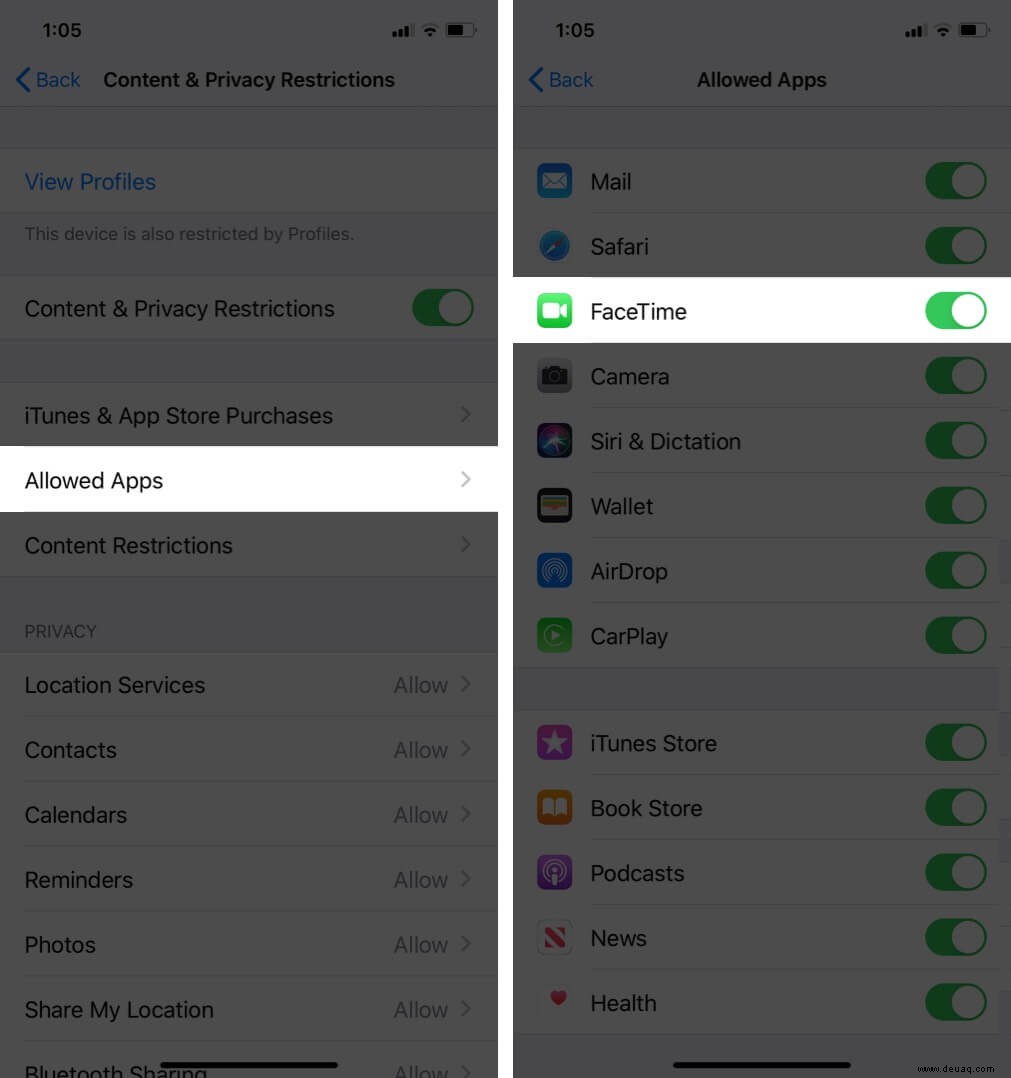
Lösung Nr. 9:Netzwerkeinstellungen des iPhone zurücksetzen
Gehen Sie zu Einstellungen → Allgemein →Zurücksetzen und wählen Sie Netzwerkeinstellungen zurücksetzen. aus Bitte beachten Sie, dass dadurch gespeicherte IDs und Passwörter für alle gespeicherten Netzwerke entfernt werden. Tun Sie dies also nur, wenn Sie Ihre Login-IDs und Passwörter kennen.
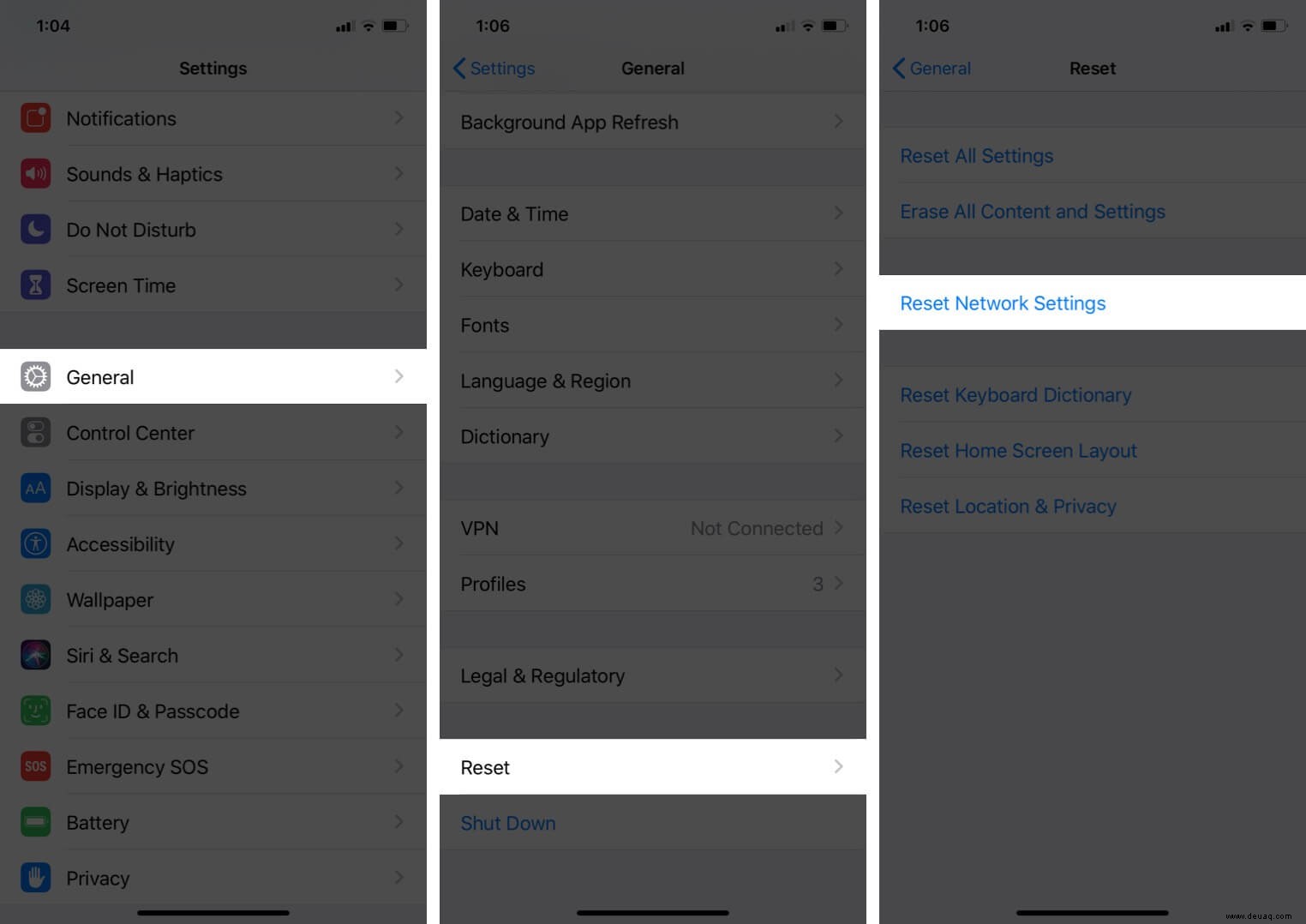
Lösung Nr. 10:Starten Sie Ihr iPhone neu
Wenn keine der oben genannten Optionen für Sie funktioniert hat, können Sie als Letztes versuchen, zu den Einstellungen zu gehen → Allgemein →Herunterfahren . Wenn sich Ihr Telefon ausschaltet, warten Sie eine Minute und schalten Sie es dann wieder ein. Hoffentlich sollte dies helfen, das Problem mit dem FaceTime-Aktivierungsfehler zu beheben.
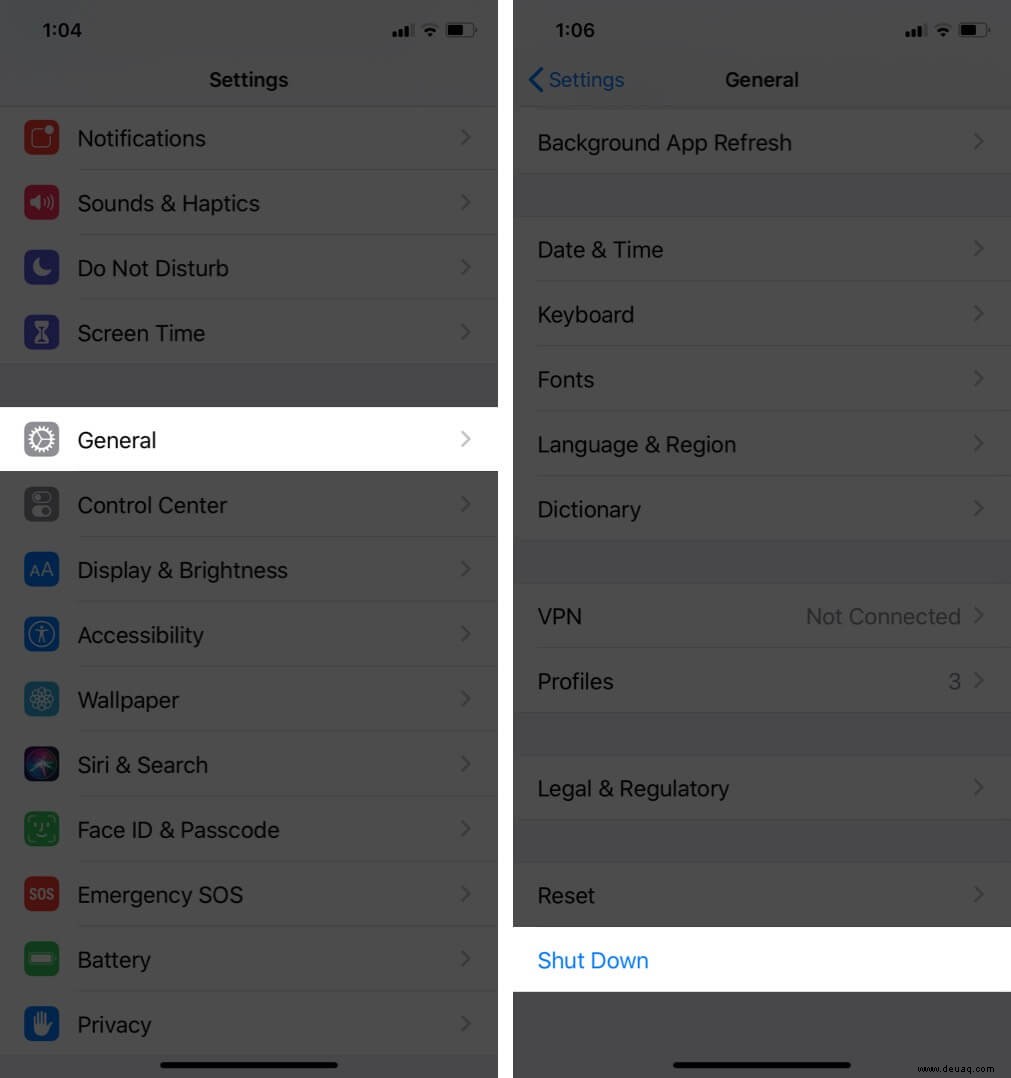
Falls auch dies nicht ausreicht, wenden Sie sich am besten an den Apple Support. Sie sind die richtige Quelle, um Ihnen zu helfen.
Abschluss…
Nun, wir haben unser Bestes getan, um Ihnen all die verschiedenen Lösungen zur Behebung des Problems mit dem FaceTime-Aktivierungsfehler zu geben. Teilen Sie uns unten in den Kommentaren mit, welche Option für Sie funktioniert hat.
Sie können sich auch verwandte Beiträge ansehen:
- FaceTime funktioniert nicht auf dem Mac? So beheben Sie das Problem
- Beste FaceTime-Android-Apps für Videoanrufe
- FaceTime funktioniert nicht auf iPhone oder iPad? So beheben Sie das Problem
- Facetime vs. Zoom | Welche ist die beste App für Videoanrufe?